Hallo!
Heute gibt es die ausführliche Version zu meinem Video „Automatisch den Hintergrund wechseln!“. Dafür kannst du dir auch nochmal hier das Video ansehen:
Das Problem:
Es gibt im Playstore einige Apps, die regelmäßig das Hintergrundbild für dich auswechseln. Doch die nehmen Speicher und Leistung weg und warum sich von Werbung und eingeschränkten Funktionen nerven lassen, wenn man so eine Funktion mit Automate nachbauen kann?
Da ich sowas nicht gerne zeitgesteuert mag, erstellen wir zusammen einen Knopf für den Homescreen, der beim Drücken ein zufälliges neues Bild einstellt.
Die Vorarbeit:
Um diesen Flow zu nutzen brauchst du eine Menge Hintergrundbilder, die nach dem gleichem Schema benannt sind und auch im gleichen Bildformat sind (ich nutze .png). Ich nutze hierfür den ES Datei Explorer.
Lege also alle Bilder in einen Ordner, navigiere mit ES Datei Explorer dorthin und wähle alle aus. Tippe dann auf umbenennen und es öffnet sich der Dialog „Stapel-Umbenennung“ in der du ein eigenes Schema festsetzen kannst.
Der Flow:
Schritt 1: Erstelle einen neuen Flow und gebe dem Anfangspunkt einen Namen, wie zum Beispiel „Hintergrund wechseln“.
Schritt 2: Suche im Menü nach „Variable“ und wähle den „Variable set“ Block aus. Dieser Block soll eine Zahl für dich auswählen und sie dann speichern. Gebe ihr daher einen passenden Namen, z.B. „zahl“. Bei Value wird es etwas komplizierter: trage dort „random(anzahl deiner Bilder) + 1“ ein.
Die Funktion „random(x)“ gibt dir eine Zahl zwischen 0 und x-1 zurück, also wenn x die Zahl 29 wäre, würde dir random() eine Zahl zwischen 0 und 28 ausgeben. Daher musst du noch 1 aufaddieren, damit du keine falschen Ergebnisse bekommst.
Schritt 3: Suche im Menü nach „Wallpaper“ und wähle den Block „Set image wallpaper“ aus. Bearbeite ihn und wähle erstmal „Pick image URI“. Wähle hier ein Bild aus deinem eben erstellten Bildordner. Tippe nun auf das Symbol neben dem nun gefüllten Feld, sodass du den Pfad darin abändern kannst.
Nun solltest du am besten ins Video schauen, dort wird die Pfadänderung besser erklärt: Ganz am Ende müsste der Dateiname deines Bildes stehen, z.B. w1.png. Die Zahl kannst du nun herauslöschen, diese soll nun mit der Zufallszahl aus Schritt 2 ersetzt werden, also „++zahl++“, aber auch wirklich genau so mit den Anführungszeichen. Die Pluszeichen zeigen dem Programm an, dass es die Zufallszahl und den normalen Text zu einem ganzen Text verbinden soll und dann wird das richtige Bild ausgewählt.
Schritt 4: Verbinde den Start mit dem Variablenblock und diesen mit dem Wallpaperblock. Nun musst du nur noch den Flow als Widget auf deinen Homescreen platzieren und kannst per Knopfdruck deinen Hintergrund wechseln!
Fazit & Weitere Möglichkeiten
Jetzt müsstest du ein schönes Widget haben, womit du schnell mal deinen Homescreen auffrischen kannst! Wenn du Android 7 oder höher hast, kannst du damit auch deinen Sperrbildschirm anpassen, dafür musst du nur beim Wallpaperblock den entsprechenden Haken setzen.
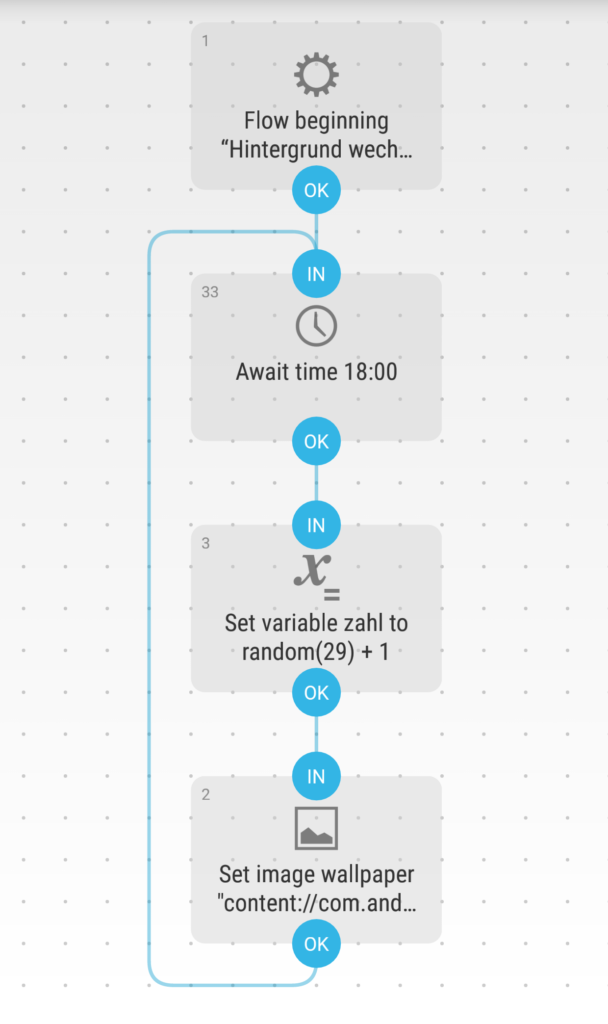
Außerdem wäre es möglich, das ganze mit Hilfe des „Time await“-Blocks zeitgesteuert zu gestalten, sodass du zu einer bestimmten Uhrzeit oder alle paar Stunden neue Bilder hast. Dabei darfst du allerdings nicht vergessen, nach dem „Wallpaper set“ Block wieder eine Verbindung zum „time await“ Block zu setzen, sonst hat dein Flow nur einen Durchlauf.


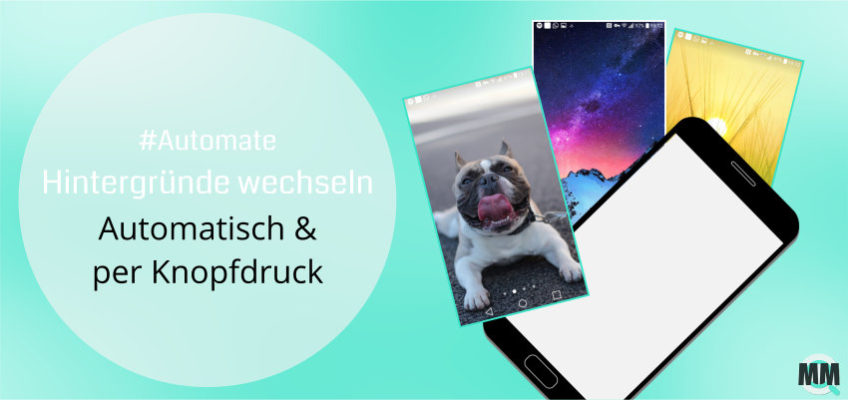



Schreibe einen Kommentar